新着情報管理
新着情報を登録する
-
新着情報の管理画面
-
一般画面 > トップ の中段あたりにある、「お知らせ」を編集します。
コンテンツ > 新着情報管理 ページを表示します。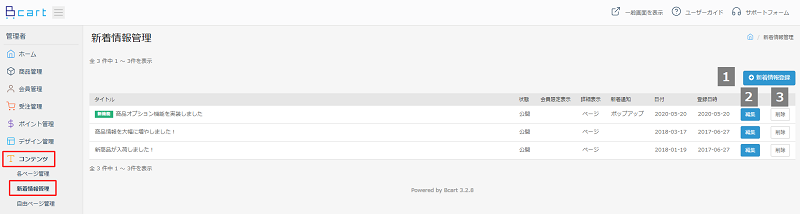
-
各設定項目
1新着情報登録 新着情報を、新たに登録します。 2編集 既に作成してある新着情報を編集します。 3削除 既に作成してある新着情報を削除します。
削除したデータは元に戻りません。削除前に確認メッセージが出ますので、ご注意ください。 -
新着情報の編集
-
編集ページへ移行します。
『編集』または『新着情報登録』ボタンを押します。
-
各設定項目
タイトル タイトルは必須事項です。HTMLでは記述できません。 日付 日付欄の右端にあるアイコンをクリックいただくと、カレンダーがポップアップで表示されますのでご選択ください。
直接入力でも可能ですが、入力の形式は『2020-01-01』のように-(ハイフン)で区切ってください。
なお、その際全角文字にならないようご注意ください。詳細表示 ページ・リンク・詳細なしの3パターンから選択ができます。 ページ 新着情報の詳細情報を記載することができます。 リンク 任意のページへ件名をクリックした際にリンクさせることが出来ます。
「ターゲットウィンドウ」の項目では、同じウィンドウでリンク先を開くか、別のウィンドウで開くかを選択できます。詳細なし 新着情報に本文やリンク先を設定せず、件名のみを表示させることが出来ます。 本文 【詳細表示】の項目で「ページ」を選択すると、新着情報の記事を記述することが可能です。
「HTMLを使用」にチェックを入れると、HTML形式で記述を行うこともできます。HTMLについては、デザイン > HTML使用をご覧ください。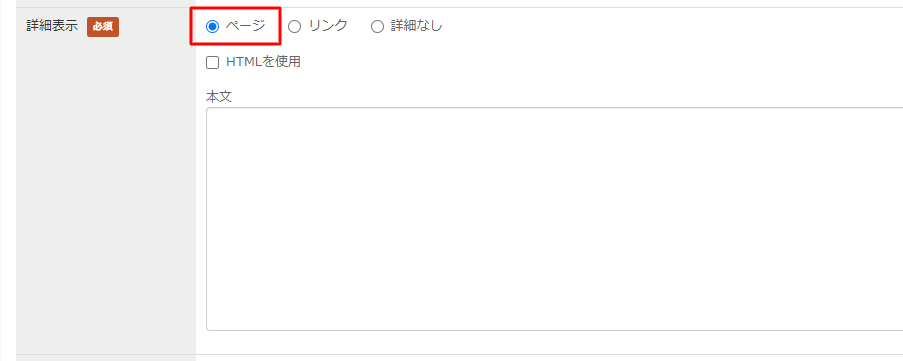
掲載期間 掲載の開始日時と終了日時をそれぞれ登録いただけます。指定をしない場合は空欄のまま保存してください。
会員限定表示 会員にのみ表示をしたい新着情報の場合にご活用いただけます。
状態 公開
一般画面に表示されます。下書き
公開はしないで保存します。記事を作成途中などの場合にご活用ください。ラベル表示 【利用する】にした場合
各新着情報ごとに、ラベルを作成することが可能です。タイトルとカラーをそれぞれご登録ください。
新着通知 【利用する】にした場合
サイトにアクセスした際に通知が表示されます。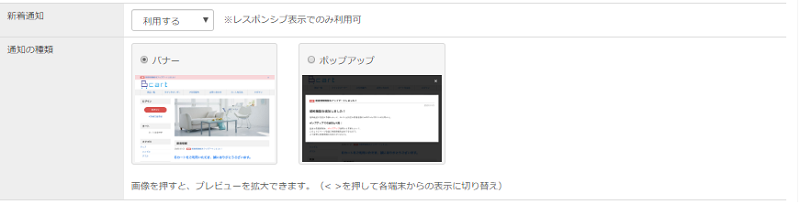
バナータイプ
サイト上部に表示され、右端の【☓】を押すと消すことができます。ポップアップタイプ
サイトにアクセスした際に最初に表示されます。右上の【☓】あるいは余白をクリックすると表示は消えます。ポップアップ通知に関しては、表示されるのは「最初の1回のみ」となります。バナーでの通知も含め、新着通知機能は各ブラウザならび各デバイスごとに保管されているCookieの情報をもとに表示をしております。一度通知を【☓】ボタンで削除された場合も、Cookieの情報が削除されれば再度表示される仕様となります。
動画で新着情報の登録方法を見る
